Win8.1安裝應用失敗錯誤代碼0x80070005如何解決?
更新日期:2024-03-22 01:10:21
來源:投稿
不少win8.1系統用戶反映,自己在使用Win8.1商店應用的過程中,有時會碰到提示“出現了問題,此應用無法安裝。請再試一次。錯誤代碼:0x80070005”的情況,而且即使重新安裝也一樣。接下來,小編就向大家介紹Win8.1安裝應用失敗錯誤代碼0x80070005如何解決的具體方法。
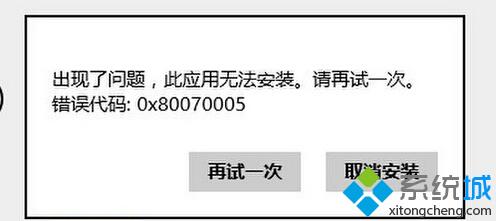
解決方法:
方法一:應用更新并同步許可證
進入到Win8.1“開始”屏幕,單擊打開“應用商店”。用鼠標指向屏幕右上角,將指針向下移動,再單擊“設置”。點擊“應用更新”。
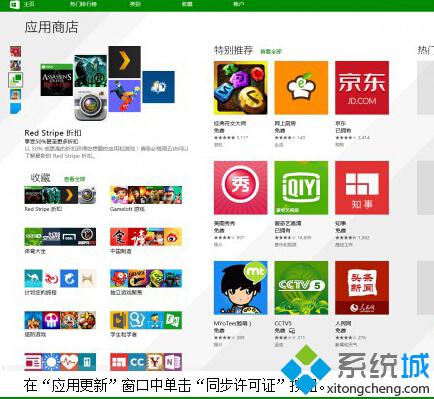
在“應用更新”窗口中單擊“同步許可證”按鈕。
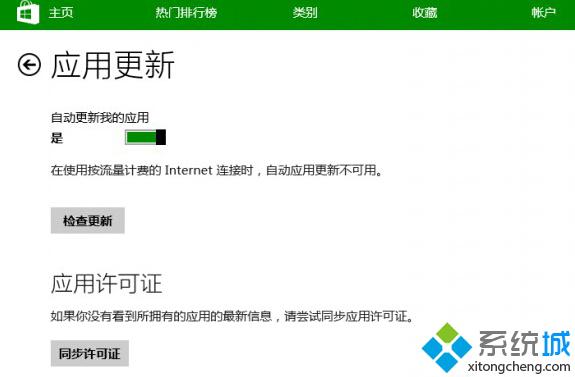
執行完如上操作后,再嘗試通過應用商店安裝應用看是否可行。
小提示:如果無法登錄應用商店,請先檢查是否已經正確登錄Windows賬戶。使用應用商店安裝應用,首先需要登錄到Windows賬戶。
方法二:更新SoftwareDistribution文件夾
SoftwareDistribution文件夾是存放所有應用文件的地方,如果是由于此文件夾中的文件出現了問題,可以通過清理更新此文件夾解決問題。
依次打開C:\Windows\SoftwareDistribution\Download,刪除該文件夾中的全部內容,如果出現無法刪除的提示,請勾選“為所有當前項執行此操作”后點擊“跳過”,完成后再嘗試安裝應用。
如果依然不行,可禁用Windows Update服務。具體方法是,按下Win+C組合鍵并選擇“搜索”,輸入“services.msc”搜索設置,找到Windows Update后,通過右鍵將其禁用。

接下來打開C:\Windows文件夾,用鼠標右鍵點擊其下的SoftwareDistribution文件夾,選擇“重命名”,將其名稱修改為SoftwareDistribution-old。重命名完成后用如上方法重新啟用Windows Update服務。然后再次測試是否可以安裝應用。
方法三:消除網絡防火墻的影響
排除第三方網絡防火墻或殺毒軟件的影響也是需要考慮的因素。
按Win+X組合鍵,在快捷菜單中點擊選擇“計算機管理”,然后依次點擊“服務和應用程序→服務”,查看Windows Firewall是否開啟,之后通過控制面板打開Windows防火墻,關閉安裝的第三方殺毒軟件和反間諜軟件。再到應商店中測試是否可以安裝應用。

方法四:檢查系統完整性并修復
系統完整性遭到破壞,也可以導致應用無法更新。
同時按下Win+X組合鍵,在彈出的快捷菜單中選擇“命令提示符(管理員)”,啟動命令提示符窗口。輸入“SFC /SCANNOW”命令對系統進行完整性掃描和自動修復。
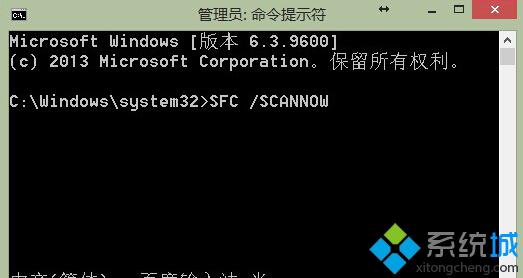
執行完上述操作之后,重新啟動系統。再次嘗試進入應用商店安裝之前無法完成安裝的應用,看問題是否得到解決。
小提示:還可以通過更換賬號來測試應用是否可以更新。
通過“控制面板→用戶賬戶→管理用戶賬戶”添加一個本地用戶。在應用商店下載應用時,關聯一個hotmail或其他微軟郵件賬號(如果沒有也可以直接免費申請一個)。然后嘗試安裝應用。
方法五:沒有辦法的最后辦法--系統還原
如果以上方法均不奏效,那么只能借助于系統還原或系統恢復的方法來解決問題了。
若是此前建立過系統還原點,可使用系統還原功能將系統還原到正常的時間點,然后再測試應用是否可以正常安裝。按Win+R組合鍵,輸入“rstrui.exe”命令啟動系統還原,按照提示將系統還原到正常的時間點。
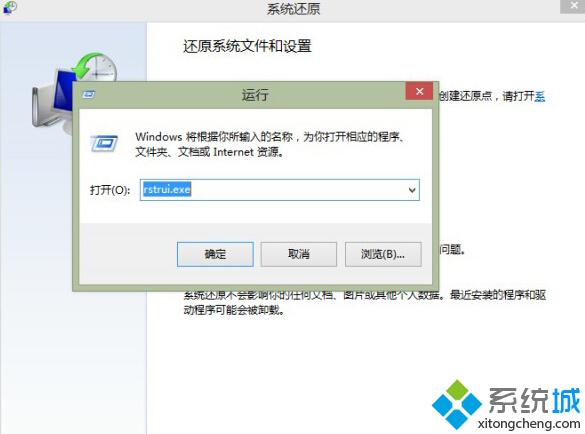
若無還原點可還原或還原后仍無效,那么就需要使用系統恢復了。鼠標指向屏幕右上角,將指針向下移動,依次單擊“設置→更改電腦設置”,然后再依次點擊“更新和恢復→恢復”。在“恢復電腦而不影響你的文件”下,點擊“開始”。按照屏幕上的說明進行操作即可恢復系統。
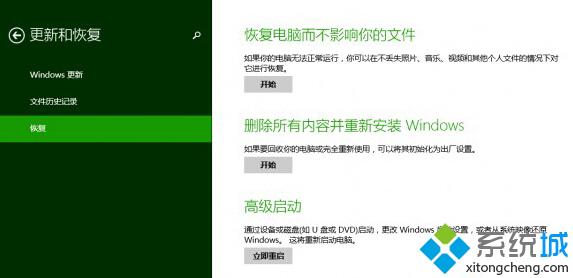
以上就是Win8.1系統安裝應用失敗錯誤代碼0x80070005的解決方法了,有需要的用戶可以按照上面方法進行操作。
- monterey12.1正式版無法檢測更新詳情0次
- zui13更新計劃詳細介紹0次
- 優麒麟u盤安裝詳細教程0次
- 優麒麟和銀河麒麟區別詳細介紹0次
- monterey屏幕鏡像使用教程0次
- monterey關閉sip教程0次
- 優麒麟操作系統詳細評測0次
- monterey支持多設備互動嗎詳情0次
- 優麒麟中文設置教程0次
- monterey和bigsur區別詳細介紹0次
周
月












